
1.VSC 설치
- 디버깅, Git, GitHub 연동 등 제공
- https://code.visualstudio.com/Download
==> Homebrew를 이용한 설치 방법:
brew cask install visual-studio-code
2.XCode 설치(빌드 tool 포함): 전체 설치 or 명령어 도구만 설치(homebrew)
- g++ : C/C++ 파일 빌드 tool
. 확인 : $ g++ -v
. 확인: $ gcc
clang: error: no input files - lldb: Xcode에 기본으로 내장되어 있는 디버거
. 확인 : $ lldb
==> Homebrew 설치시, 자동으로 Xcode 명령어 도구를 설치됨.
xcode-select --install
3.VSC Extenstion 설치: '⌘(command) + ⇧(Shift) + x' 를 눌러서 검색
- Microsoft C/C++ Extenstion 설치
- lldb : CodeLLDB 설치 (Vadim Chugunov - VS Code에서 lldb를 사용해 디버깅 할 수 있는 Extenstion)

4. 한글 적용 (option !)
- Command + shift + p 의 팔레트에 language 라고 검색 결과중 'Configure Display Language' 선택
- 해당 locale.json에 en -> ko로 변경해주고, 'command+s' 저장후 재실행
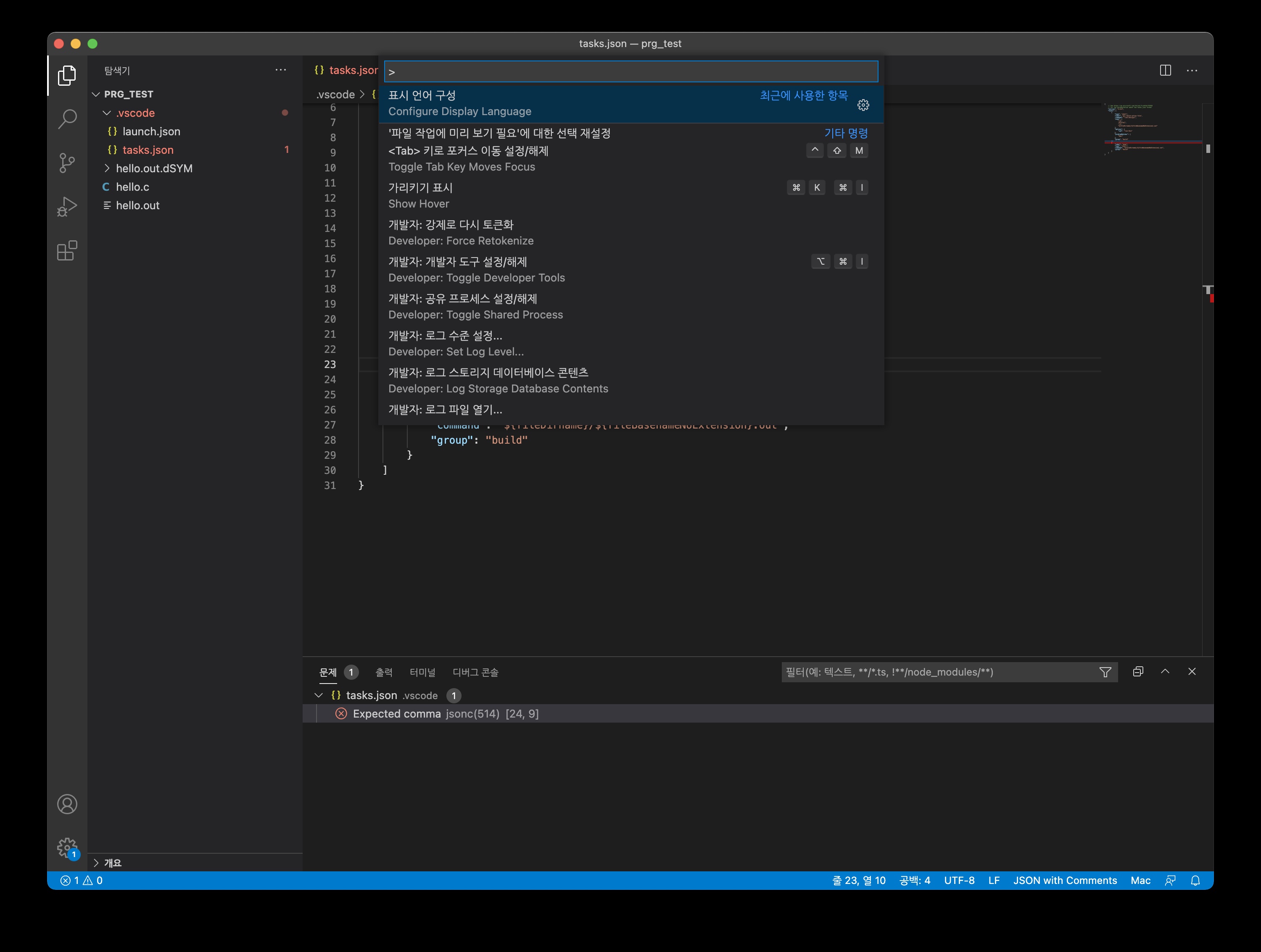
5. C/C++ 파일 빌드하기
- 샘플 소스 'helloC.c'를 만들고 빌드: ⇪ + ⌘ + b (shift + command + b)
- 아래 gcc build active file 에 마우스를 올려 오른쪽 톱니바퀴를 눌러주면 다음 화면을 볼 수 있습니다.
- ==> 최신 버전에서는 clang 처럼, 기본 설정 값을 추천해준다.
- 그러면 tasks.json 파일이 생성됩니다.
- tasks.json 수정 작업 : 첨부 참조
 tasks1_org.json
0.00MB
tasks_org.json
0.00MB
tasks1_org.json
0.00MB
tasks_org.json
0.00MB
< 테스트 코드 >
#include <stdio.h>
int main()
{
printf("Hello, World!");
return 0;
}
#include <iostream>
using namespace std;
int main(int argc, char** argv)
{
int i;
int sum = 0;
for (i = 1; i < 11; i++)
{
sum += i;
}
cout << "1~10 sum = " << sum << " !!!";
return 0;
}
< 참조 >
youngq.tistory.com/3?category=764306
'1. SW개발 & IT트렌드' 카테고리의 다른 글
| [맥 Mac 개발 환경] 기본 개발 환경 설정 (0) | 2021.05.03 |
|---|---|
| [맥 Mac 개발 환경] ML 개발 환경 설정 (3) | 2021.05.03 |
| Vertical 서비스 데모룸 (0) | 2021.05.02 |
| Raspberry Pi: a versatile tool for biological sciences (0) | 2021.04.17 |
| [기사] 치킨 튀기고 커피 타고...외식 업계도 로봇 바람 (0) | 2021.04.17 |




댓글